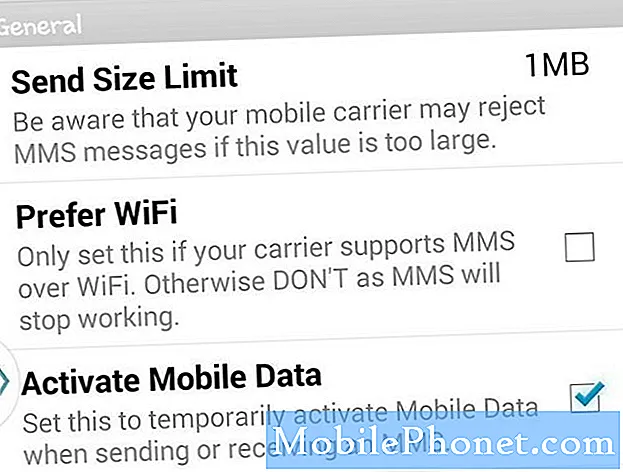Contenu
Si vous êtes fan de la nouvelle fonctionnalité de capture de fenêtre d’OS X El Capitan, voici comment l’obtenir maintenant sans attendre.
Apple a annoncé et révélé OS X El Capitan hier lors du discours de la société sur la WWDC, avec quelques nouvelles fonctionnalités, tout en conservant le même design et le même look que OS X Yosemite.
En fait, OS X El Capitan peut être considéré comme une mise à jour plutôt mineure d'OS X Yosemite, et Apple n'avait besoin que d'environ 10 minutes pour présenter les nouvelles fonctionnalités lors de sa présentation.
Toutefois, certaines nouvelles fonctionnalités peuvent s'avérer utiles pour de nombreux utilisateurs de Mac, notamment les nouveaux mouvements de balayage, les améliorations apportées à Spotlight Search et une nouvelle fonctionnalité multitâche permettant aux utilisateurs de capturer rapidement et facilement des fenêtres et de créer une vue côte à côte à l'aide de deux fenêtres.
Cette fonctionnalité est similaire à la fonctionnalité Aero Snap de Windows, dans laquelle vous pouvez faire glisser une fenêtre sur le côté pour activer la capture et lâcher la souris ou le trackpad afin que le système d’exploitation redimensionne automatiquement la fenêtre pour s’adapter à la moitié de l’écran. Cela fonctionne un peu différemment sous OS X El Capitan, mais l’essentiel est là.
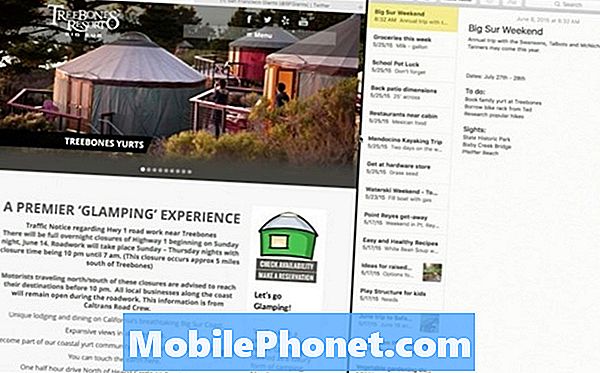
Malheureusement, OS X El Capitan ne sera disponible que plus tard cette année à l'automne, mais la bonne nouvelle est que vous pouvez utiliser la nouvelle fonctionnalité d'accrochage de la fenêtre sous OS X dès maintenant sous OS X Yosemite, grâce à une application tierce. appelé BetterSnapTool.
Voici comment le configurer et commencer à capturer des fenêtres dans OS X.
Comment obtenir la fonctionnalité de capture de fenêtre d’El X Capitan d’OS X
Bien que BetterSnapTool ne fournisse pas l'expérience exacte en tant que fonctionnalité d'affichage fractionné dans El Capitan, elle est assez proche et constitue un bon moyen d'essayer cette fonctionnalité avant de décider de passer à la dernière version d'OS X plus tard cette année. , surtout si vous souhaitez effectuer la mise à niveau uniquement pour la nouvelle fonctionnalité d’affichage fractionné.
BetterSnapTool est une application disponible dans le Mac App Store pour quelques dollars. Pour le télécharger et l'installer, ouvrez simplement le Mac App Store sur votre Mac et recherchez BetterSnapTool. Il devrait apparaître dans les résultats, et à partir de là, vous pouvez cliquer sur Installer (il affiche Ouvrir sur mon Mac depuis que je l’ai déjà installé).

Ensuite, lancez l’application et vous serez instantanément accueilli par le volet des paramètres où vous pourrez modifier les options et configurer BetterSnapTool à votre guise. En fait, l'outil n'a qu'une fenêtre de paramètres. Sinon, vous pouvez le fermer et BetterSnapTool fonctionnera en arrière-plan sans vous gêner. Vous pouvez même désactiver l’icône de la barre de menu si vous le souhaitez.
Tout d’abord, l’un des premiers paramètres à activer est que BetterSnapTool doit être lancé à chaque démarrage de votre Mac. Cela peut être trouvé vers le bas de la réglages généraux onglet, et il devrait y avoir une case à cocher que vous pouvez sélectionner pour cela.
BetterSnapTool vous permet de casser des fenêtres de nombreuses manières différentes, y compris à gauche ou à droite, de manière à ce qu'elles se redimensionnent automatiquement pour s'adapter à la moitié de l'écran. Vous pouvez également faire glisser une fenêtre en haut de l'écran pour la redimensionner automatiquement pour l'adapter à tout l'écran.
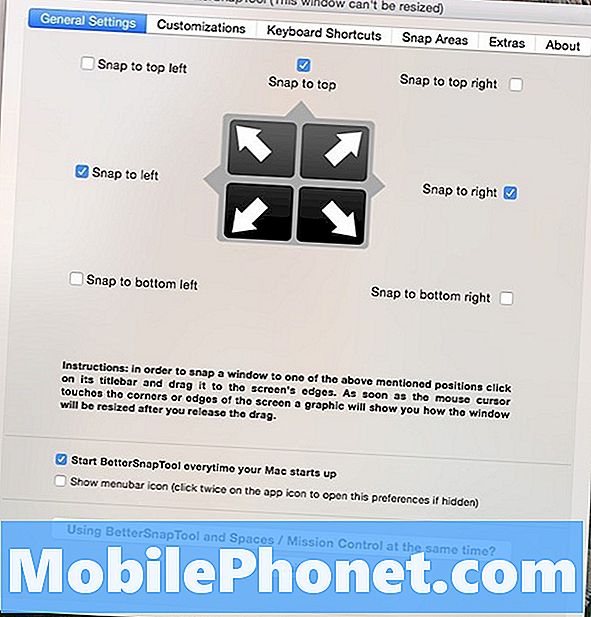
Vous pouvez même accrocher les fenêtres dans les coins supérieurs ou inférieurs de manière à ce que celles-ci soient redimensionnées pour s’adapter au quart de l’écran dans cette zone spécifique. Vous pouvez activer ou désactiver l’une ou l’autre de ces fonctions d’accrochage depuis le réglages généraux languette.
Il existe une multitude de paramètres avancés que vous pouvez manipuler, mais pour la plupart des utilisateurs, vous n’avez pas besoin de les manipuler du tout. Vous devez vraiment vous préoccuper de la réglages généraux languette.
Toutefois, dans les paramètres avancés, vous pouvez modifier l'aspect du surligneur d'instantané et même tirer parti des actions secondaires avec les boutons Fermer, Réduire et Agrandir situé dans le coin supérieur gauche de la fenêtre.
Si vous utilisez un MacBook et souhaitez ajouter d’autres fonctionnalités au trackpad, un outil des mêmes développeurs, appelé BetterTouchTool, vous permet d’ajouter toutes sortes de gestes de balayage personnalisés et d’appuyer sur le trackpad Mac. Il inclut également les fonctionnalités d’accrochage de fenêtre que vous pouvez trouver dans BetterSnapTool. Par conséquent, si vous aimez le type qui regroupe les fonctionnalités dans aussi peu d’applications que possible, BetterTouchTool tue essentiellement deux oiseaux.
BetterTouchTool n’est pas disponible dans le Mac App Store, mais vous pouvez le télécharger gratuitement sur le site Web de l’application.